在Windows系统中,运行某些软件或游戏时,可能会遇到“找不到DLL文件”或“缺少DLL文件”的错误提示。DLL(动态链接库)文件是许多程序正常运行所必需的,缺失会导致软件无法启动。下面介绍几种有效的解决方法。

首先,我们需要确定DLL文件是否真的丢失。有时候,错误提示可能是由于软件配置错误或权限问题,而非文件缺失。因此,在进行修复前,可以按照以下步骤检查文件是否存在:
1. 在系统目录中查找DLL文件
进入 `C:\Windows\System32`(适用于64位系统)或 `C:\Windows\SysWOW64`(适用于32位应用程序)文件夹,查找丢失的DLL文件是否仍然存在。
如果文件仍然存在,但系统仍然提示找不到,可以尝试重新注册该DLL文件(见后续方法)。
2. 使用Windows搜索功能查找
在Windows搜索栏输入DLL文件名称,看看它是否存在于其他文件夹中。
如果文件存在但不在正确位置,可以尝试将其复制到正确的目录。
如果DLL文件损坏或缺失,Windows自带的一些系统命令可能可以帮助修复。
1. 使用SFC命令检查和修复系统文件
按Win + R,输入 `cmd`,然后按Ctrl + Shift + Enter以管理员身份运行命令提示符。
在命令提示符窗口输入以下命令并回车:sfc /scannow
该命令会扫描并自动修复损坏或丢失的系统文件,包括DLL文件。
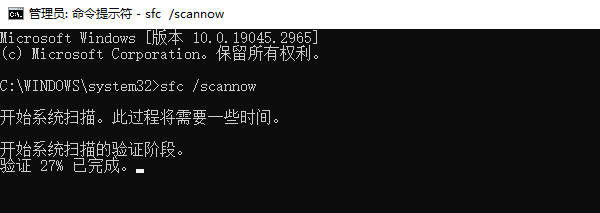
如果上述方法无效,或者文件确实不存在,可以试试用第三方软件手动下载正确的 DLL 文件。星空运行库修复大师能够自动检测问题并提供一键修复功能,专门用于修复系统中缺失或损坏的运行库文件,包括DLL 文件,非常适合不熟悉电脑操作的新手用户。
1. 在电脑安装打开“星空运行库修复大师”,切换到DLL修复,点击“一键扫描”。
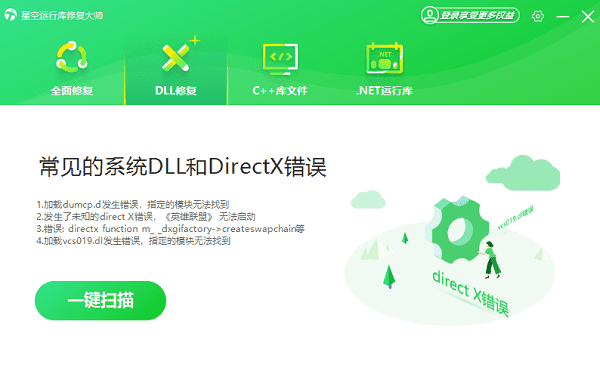
2. 将电脑缺失的运行库都扫描出来后,点击“立即修复”。
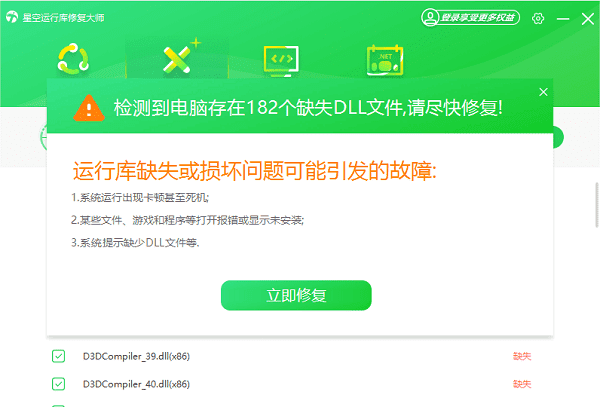
3. 等待修复完成,重启电脑,再运行相关的应用程序。
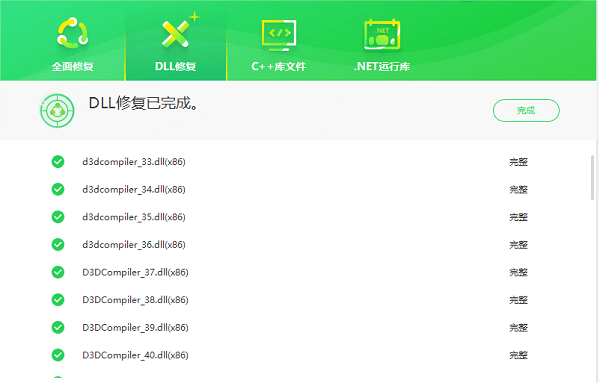
有时候,DLL文件丢失的问题可能与驱动程序不兼容有关。检查并更新计算机上的驱动程序,确保所有硬件设备都能正常工作。可以通过设备管理器来更新驱动程序:
右键点击“计算机”图标,选择“管理”,然后选择“设备管理器”。在设备列表中找到需要更新的驱动程序,右键点击并选择“更新驱动程序”。
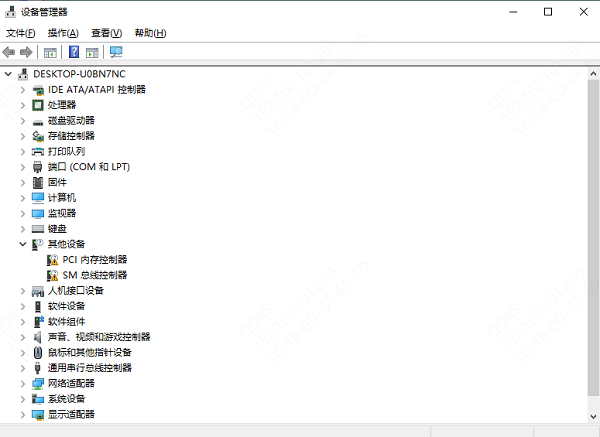
如果以上方法均无效,可能问题较为复杂,这时可以考虑以下方案:
1. 重新安装相关软件:如果DLL文件缺失问题仅影响某个特定软件,卸载并重新安装该软件通常可以解决问题。
2. 使用系统还原:如果错误是最近才出现的,可以使用Windows的“系统还原”功能,将系统恢复到正常工作状态。
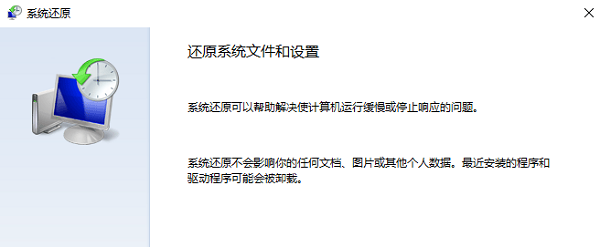
3. 重装Windows系统(最后手段): 如果DLL问题影响整个系统,并且无法通过修复工具解决,最后可以考虑重装系统。重装系统前请确保备份重要数据。
以上就是电脑提示找不到dll文件怎么办?的全部内容了,文章版权归原作者所有,如有侵犯您的权利,请及时联系本站删除,更多相关找dll的攻略资讯,请关注收藏西西软件下载站。